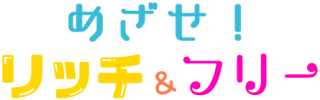どれだったか覚えてないや…

支払いしてくれないひと、忘れたころに現れますもんね

覚えとこう、残しとこう、と思ってもすぐ忘れちゃうのよね~
常に使用するメッセージであれば体やスマホが覚えてしまっているので、なにも考えずとも、なのですが、厄介なのが「忘れたころにやってくる無法者」です。
以前はどう対応したかしら?と記憶を辿らなくてはいけなくなります。
その時間が本当に無駄だとsoraは思うのです。
以前は自分なりの定型文をPCのメモ帳で管理していて、まぁそれなりに満足していましたが、オークタウンを利用するようになってからはさらに便利に活用できるようになったと感じています。
今回はオークタウンの取引ナビテンプレートについて、画像付きでわかりやすく説明していきますね。
-

ヤフオク出品の最強ツール・オークタウンとは★概要と登録方法を解説します
ヤフオクの出品作業。 大変ではないですか? もうちょっと簡単にできたら…、と、いろいろと試行錯誤を繰り返して、やっぱりこれがいちばんいいな、とsoraが思ったツールがオークタウンです。 一度使ったら便 ...
続きを見る
取引ナビ用のテンプレをオークタウンで作ろう
取引ナビ、現在のヤフオクでは利用することは激減しましたが、それでもやっぱり必要なときはありますよね。
例えば、入金手続きをしてくれない落札者に送るメッセージ。
あれ、前はなんて送ったかな?と考えること、ありませんか?
そんな通常通りに進まない取引のために定型文を作っておけば、事務的に進めることができるので気持ちがすごくラクになります。
同じ文面を送るなんて、と思われる方も もしかしたらおられるのかもしれませんが、
落札者に二度目に催促のメッセージを送るなんてことはほぼないので、定型文で何の問題もありません。
(一度目の入金してくれない時点でBL登録するからね…)
-

ヤフオク★ブラックリストの登録方法・解除方法(手順)
この記事ではブラックリストの登録、解除のやり方(手順)を画像付きで解説しています。 ※2023年11月からのブラックリスト登録方法変更に伴い、一部加筆、修正を行いました。 ブラックリストの詳細はこちら ...
続きを見る
定型文も、メモ帳などに保存してコピペ、ですが、メモ帳開いて、文章選択して、コピーして、と意外に手間がかかって面倒です。
オークタウンならクリックひとつでコピーまでできるのが地味に嬉しい。手順のひとつふたつを省いてくれるだけなのですが、それがとっても助かることなのです。
オークタウンの取引ナビテンプレートでは4種類?に分類して管理することができます。
- 連絡先、支払い、発送などについて
- 入金を確認しました
- 商品を発送しました
- その他
soraはヤフオクのナビ簡略化に伴って、メッセージも極力短い文面にする、もしくは送らない、など、自分の中での基準を決めて、いくつかのテンプレートを作っています。
未手続、未入金、落札者削除の予告、対応できない(しない)質問の回答、など「その他」がダントツで多いワケなんですけども。
メッセージ内容を考えるだけでも、ちょっぴり怒りが湧いてくる落札者に対して時間を割く必要はないでしょう。事務的に済ませるためにもテンプレートは必須と言えると思います。
一度作ってしまえば自分の型みたいなものもできますしね。

オークタウンでの取引ナビテンプレート管理のやり方(手順)
では、オークタウンのナビ用テンプレートのやり方を画像付きで説明していきますね!
テンプレートの作成
メニューの「テンプレート設定」から始めます。

▼のプルダウンから「取引ナビテンプレート管理」を選択します。
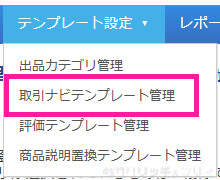
「取引ナビテンプレートを作成」ボタンをクリックします。

このような編集画面が表示されますね。

タイトルは分類の項目なので、メッセージにあったものでいいかと思います。
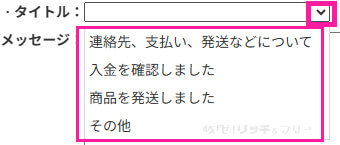
メッセージ本文を入力、保存名をつけて「保存」ボタンをクリックします。
今回は適当に入力してみましたが、あなたがわかればOKなので自由につけましょう。
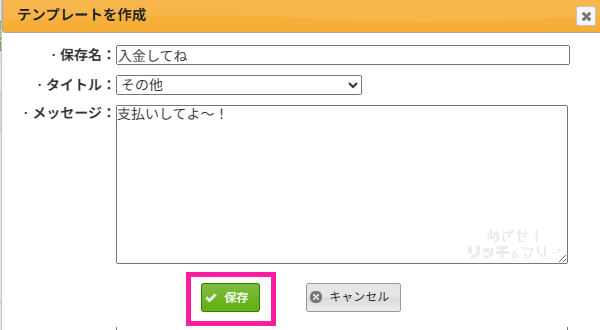
ポップアップで「追加しました」と表示されればテンプレート作成は完了です!
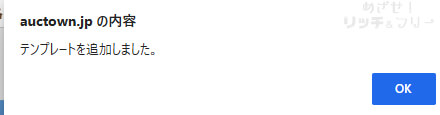
テンプレートの活用
次に、作成したテンプレートを使ってみます。
新しく作ったテンプレートは、作成したタイトルのタブ、または、全体タブの一番下にあります。
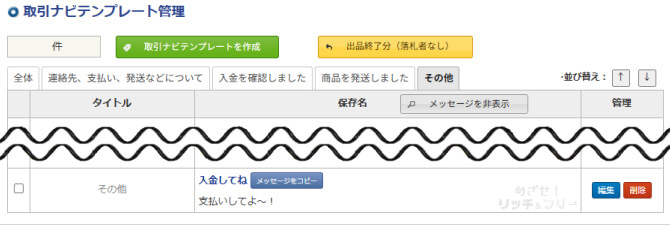
保存名の横の「メッセージをコピー」ボタンでメッセージをコピーします。
カーソルが乗ると背景色が変わるので間違えてしまう可能性はかなり低いですよ(^▽^)/
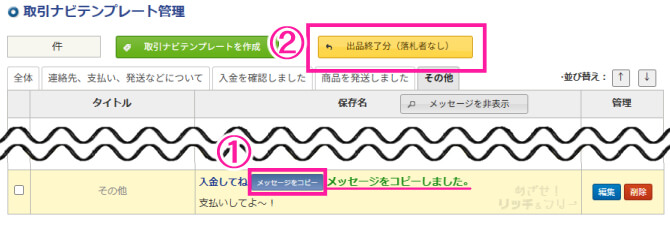
コピー後、「出品終了分」をクリックします。

- 連絡をしたい取引の「取引ナビ」ボタン
- 取引メッセージを貼りつけて「送信」
これでテンプレのメッセージを送ることができます。
欲を言えば、そのままナビに反映されたら最高なんですけれども。それは贅沢ですかね(笑)
テンプレートを使いやすくする
一覧の見やすさ、管理のしやすさは作業効率にめちゃめちゃかかわってくるので大事ですよね。
テンプレートをたくさん作るのでなければ、「全体タブ」から見てもすぐに見つけることができるので数を増やしすぎないこともポイントかもしれません(゜_゜)
よく使うテンプレートは上に移動させておくとなにかと便利です。
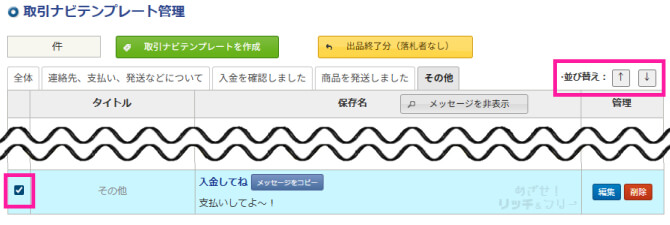
移動させたいテンプレにチェックを入れて、右上の上下の矢印で好きなところまで移動させます。
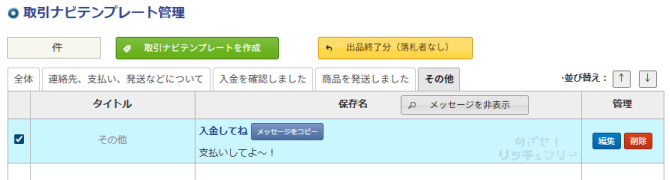
いちばん上まで持ってきてみました。
使用頻度の高いメッセージであるほど、上部にあれば手間なく便利ですよね(*^-^*)
また、一覧でメッセージ全文まで表示させていると、何のメッセージかはよくわかりますが見辛さは否めません。
そんなときは「メッセージを非表示」ボタンで保存名だけの表示にしてみてください。
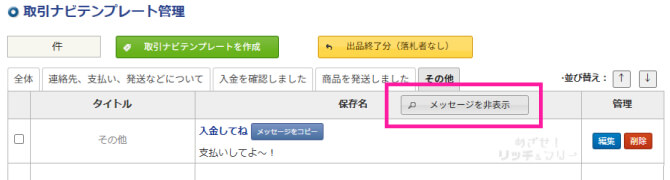
メッセージ本文が表示されないことにより、スッキリとした見やすい画面になりますよ。
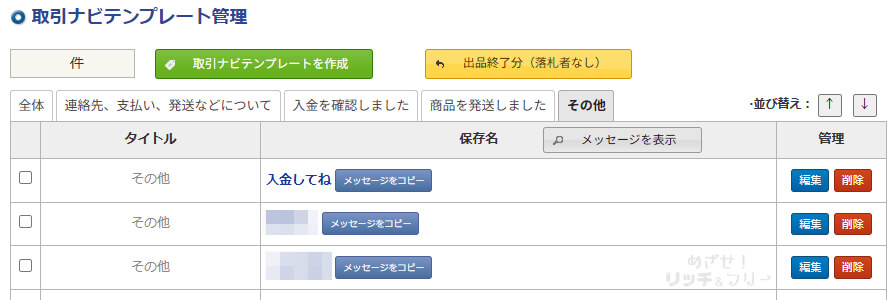
保存名をわかりやすくしておけば、いちいち内容を確認しなくてもすぐにコピーできます。
それから、長年ずっとおなじメッセージを使い続けるわけではないですよね。
定期的に見直しは必要になってきます。
メッセージの右にある「編集」「削除」ボタンから作業できますので、必要に応じて修正をしてください。

作業には極力時間をかけずにヤフオクを楽しみたいですね(*^-^*)